Otázka
Problém: Jak vymazat mezipaměť z webových prohlížečů?
Při procházení webu se občas setkávám s různými chybami a problémy a je mi doporučeno vyčistit mezipaměť. Nejsem si jistý, co to je a jak to mohu udělat? Můžete mi to vysvětlit?
Vyřešená odpověď
Mezipaměť prohlížeče je místo, kde jsou uloženy informace o webu. Tyto informace zahrnují texty, obrázky a další mediální soubory, skripty a další části webu. Hlavním důvodem, proč prohlížeče tyto informace ukládají, je urychlení prohlížení. Když stránku navštívíte poprvé, všechny informace se stáhnou a uloží na pevný disk počítače nebo do úložiště telefonu.
Když tedy příště navštívíte stejnou webovou stránku, váš prohlížeč nemusí znovu stahovat stejné informace. V důsledku toho se webová stránka otevírá rychleji. Prohlížeče obvykle dokážou automaticky zobrazit nejnovější verzi webu. V některých případech však uživatelé potřebují vymazat mezipaměť, aby mohli správně vidět veškerý obsah. A co víc, čištění hotovosti může také pomoci opravit chybu 404
Uživatelé počítačů si někdy myslí, že odstranění mezipaměti pomáhá chránit jejich soukromí. Nestačí však vyčistit mezipaměť. Pokud máte obavy o své soukromí, měli byste také smazat soubory cookie[2] a historii prohlížení.
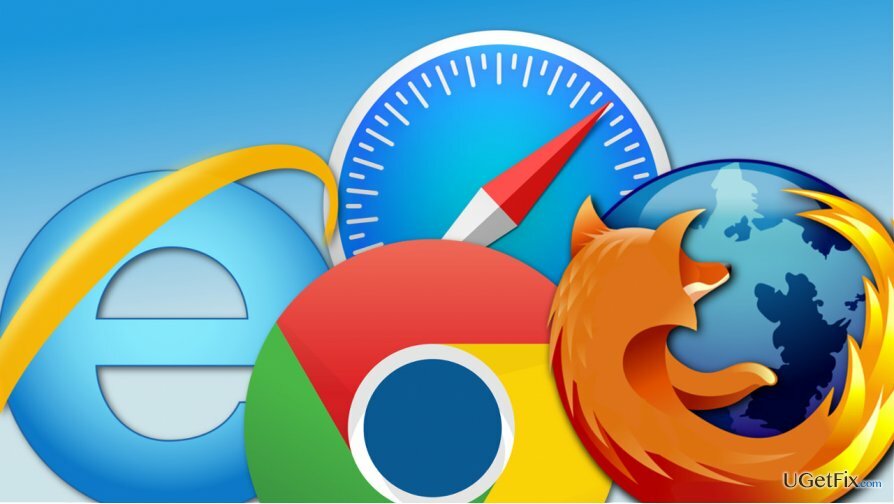
Jak vymazat mezipaměť z webových prohlížečů?
Chcete-li tyto soubory odinstalovat, musíte si zakoupit licencovanou verzi Reimage Reimage odinstalovat software.
Níže poskytneme pokyny, jak vyčistit mezipaměť[3] ze čtyř nejoblíbenějších webových prohlížečů – Internet Explorer, Google Chrome, Mozilla Firefox a Safari.
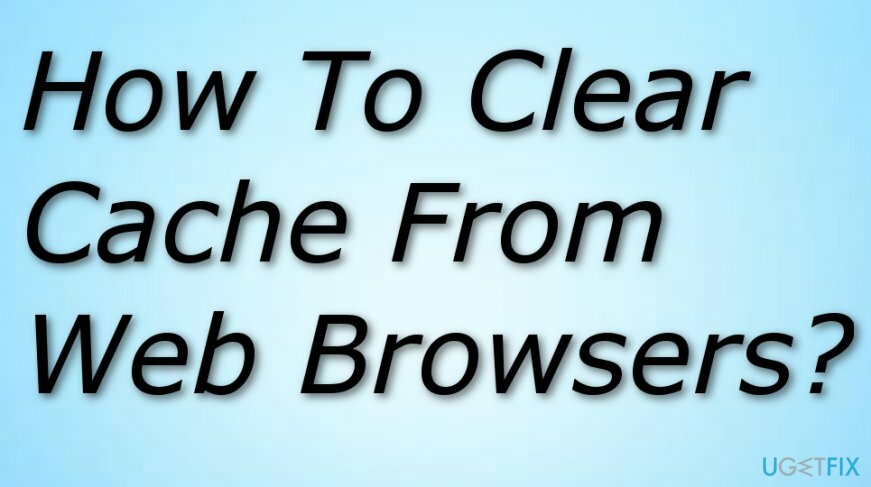
internet Explorer
Chcete-li tyto soubory odinstalovat, musíte si zakoupit licencovanou verzi Reimage Reimage odinstalovat software.
1. Otevřete aplikaci webového prohlížeče Internet Explorer.
2. Otevři Ikona ozubeného kola (Ikona nástroje) v pravém horním rohu stránky.
3. Jít do Bezpečnost -> Vymazat historii prohlížení…
4. V zobrazeném okně musíte zrušit zaškrtnutí všech předem vybraných možností kromě „Dočasné internetové soubory a soubory webových stránek“ volba.
5. Klikněte na Vymazat knoflík.
6. The "Vymazat historii prohlížení…" zmizí. Ikona myši se může chvíli chvět. Jakmile se to vrátí k normálu, můžete ve spodní části obrazovky obdržet zprávu informující o dokončeném odstranění.
Google Chrome
Chcete-li tyto soubory odinstalovat, musíte si zakoupit licencovanou verzi Reimage Reimage odinstalovat software.
1. Otevřete prohlížeč.
2. Klikněte na Nastavení ikonu v pravém horním rohu prohlížeče.
3. Jít do Více nástrojů a vybrat si Smazat údaje o prohlížení.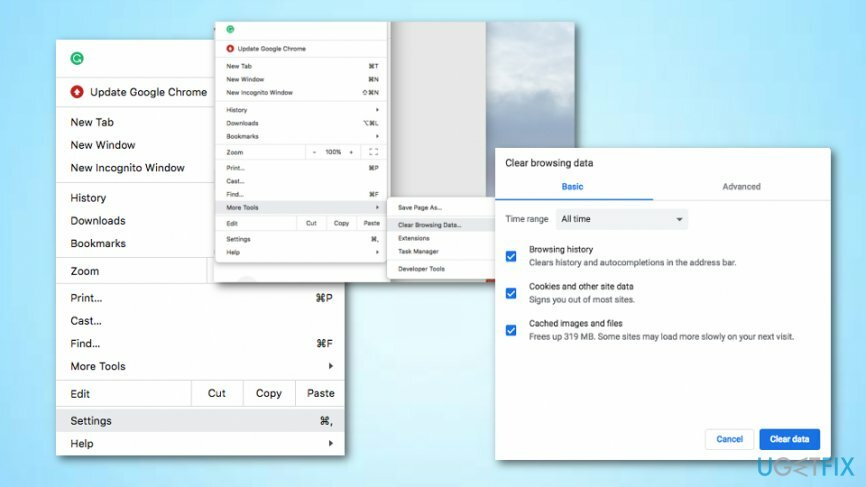
4. V zobrazeném okně vyberte „Soubory cookie a další data stránek a zásuvných modulů“ a "Obrázky a soubory uložené v mezipaměti." Pokud jsou předem vybrány další položky a chcete je zachovat, zrušte jejich zaškrtnutí.
5. V horní části pole je rozbalovací nabídka, kde musíte vybrat množství dat, které chcete smazat. Vybrat "začátek času" volba.
6. Klikněte "Smazat údaje o prohlížení" knoflík.
Mozilla Firefox
Chcete-li tyto soubory odinstalovat, musíte si zakoupit licencovanou verzi Reimage Reimage odinstalovat software.
1. Otevřete prohlížeč.
2. Klikněte na Jídelní lístek ikonu a přejděte na Předvolby.
3. Když v Předvolby, otevři Pokročilý panelu a přejděte na Síť tab.
4. Zde najdete a Informace o webovém obsahu uloženém v mezipaměti oddíl a „Vymazat hned“ tlačítko v jeho blízkosti. Klikněte na to.
5. Zavři o: preference strana.
Kromě toho můžete Mozilla Firefox nastavit tak, aby automaticky vymazal mezipaměť, jakmile zavřete prohlížeč:
1. Jít do Jídelní lístek -> Předvolby -> Soukromí panel.
2. Otevřeno Dějiny sekce.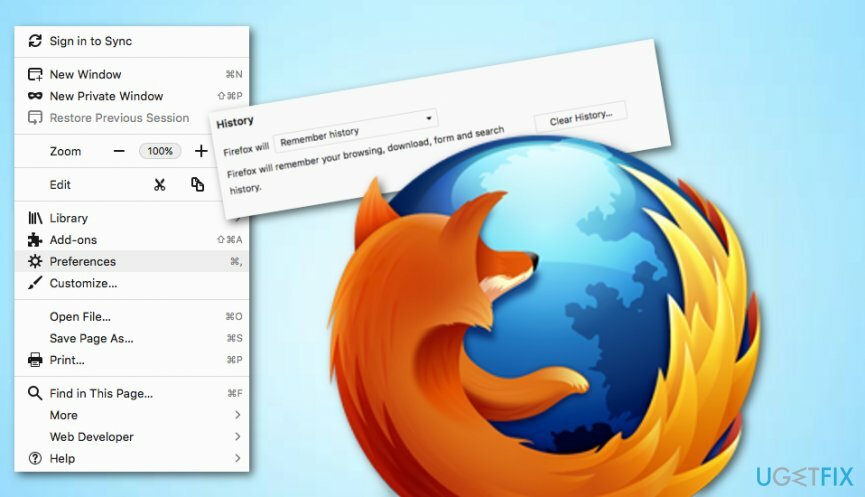
3. Vybrala „Použít vlastní nastavení pro historii“ z rozbalovací nabídky Firefoxu.
4. Zaškrtněte políčko s nápisem "Vymazat historii, když se Firefox zavře."
5. U „Vymazat historii při zavření Firefoxu“ možnost existuje Nastavení knoflík. Klikněte na to.
6. V se objevil „Nastavení možností vymazání historie“ zaškrtnutí okna "Mezipaměti" zaškrtávací políčko.
7. Klikněte OK aplikujte změny a zavřete okno „Nastavení pro vymazání historie“.
Safari
Chcete-li tyto soubory odinstalovat, musíte si zakoupit licencovanou verzi Reimage Reimage odinstalovat software.
1. Otevřete Safari.
2. Jít do Předvolby -> Pokročilý tab.
3. Vybrat "Zobrazit nabídku vývoje" možnost na konci okna. Zavři to.
4. V horní liště nabídek uvidíte nový Rozvíjet volba. Klikněte na něj a vyberte si “Prázdné mezipaměti” volba.
Zbavte se programů jediným kliknutím
Tento program můžete odinstalovat pomocí podrobného průvodce, který vám předložili odborníci na ugetfix.com. Abychom vám ušetřili čas, vybrali jsme také nástroje, které vám pomohou tento úkol provést automaticky. Pokud spěcháte nebo máte pocit, že nemáte dostatek zkušeností na to, abyste program odinstalovali sami, použijte tato řešení:
Nabídka
Udělej to teď!
Staženísoftware pro odstraněníŠtěstí
Záruka
Udělej to teď!
Staženísoftware pro odstraněníŠtěstí
Záruka
Pokud se vám nepodařilo odinstalovat program pomocí Reimage, dejte o svých problémech vědět našemu týmu podpory. Ujistěte se, že jste uvedli co nejvíce podrobností. Sdělte nám prosím všechny podrobnosti, o kterých si myslíte, že bychom měli vědět o vašem problému.
Tento patentovaný proces opravy využívá databázi 25 milionů součástí, které mohou nahradit jakýkoli poškozený nebo chybějící soubor v počítači uživatele.
Chcete-li opravit poškozený systém, musíte si zakoupit licencovanou verzi Reimage nástroj pro odstranění malwaru.

VPN je zásadní, pokud jde o to soukromí uživatele. Online sledovače, jako jsou soubory cookie, mohou používat nejen platformy sociálních médií a jiné webové stránky, ale také váš poskytovatel internetových služeb a vláda. I když použijete nejbezpečnější nastavení prostřednictvím webového prohlížeče, stále můžete být sledováni prostřednictvím aplikací připojených k internetu. Kromě toho prohlížeče zaměřené na soukromí, jako je Tor, nejsou optimální volbou kvůli snížené rychlosti připojení. Nejlepším řešením pro vaše maximální soukromí je Soukromý přístup k internetu – být anonymní a zabezpečený online.
Software pro obnovu dat je jednou z možností, která by vám mohla pomoci obnovit své soubory. Jakmile soubor smažete, nezmizí ve vzduchu – zůstane ve vašem systému, dokud na něj nebudou zapsána žádná nová data. Data Recovery Pro je software pro obnovu, který hledá pracovní kopie smazaných souborů na vašem pevném disku. Pomocí tohoto nástroje můžete zabránit ztrátě cenných dokumentů, školních prací, osobních obrázků a dalších důležitých souborů.